在wps上打开过的文件找不到了的解决教程
时间:2023-07-18 08:52:53作者:极光下载站人气:180
众所周知wps软件深受用户的喜爱,为用户带来了许多的好处和帮助,在wps软件中的实用功能结合了其它热门办公软件的强大功能,用户便可以用来解决好不同种类文件的编辑问题,帮助用户提升了自己的编辑效率,因此wps软件收获了不少的忠实用户,当用户发现自己前几天在wps软件上打开过的文件找不到时,应该怎么来解决呢,其实这个问题是很好解决的,用户直接在wps软件上打开备份中心,接着在本地备份中就可以看到各种文件列表,用户按需找到同名文件即可继续编辑或是查看,那么接下来就让小编来向大家分享一下在wps上打开过的文件找不到的解决方法吧,希望用户能够喜欢。
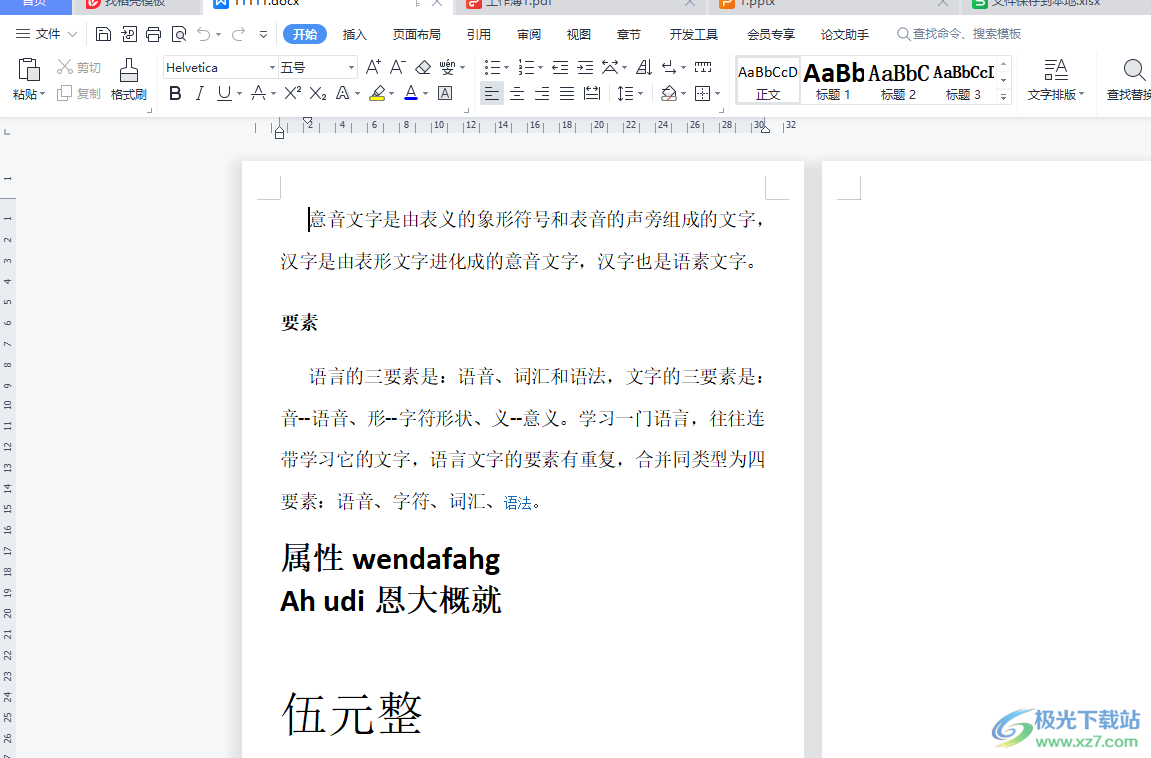
方法步骤
1.用户在电脑上打开wps软件,并进入到文件的编辑页面上来解决问题
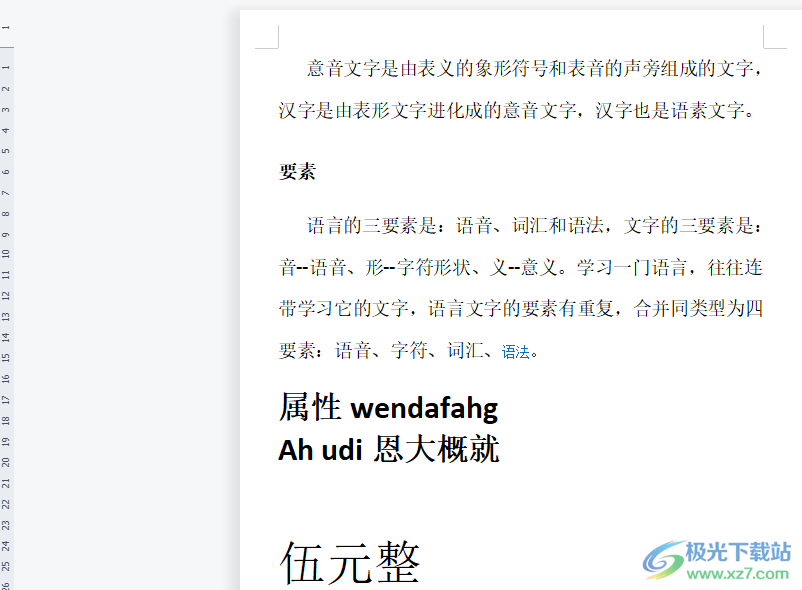
2.在页面上方的菜单栏中点击文件选项左侧的三横图标,将会弹出下拉选项卡,用户选择其中的备份与恢复功能
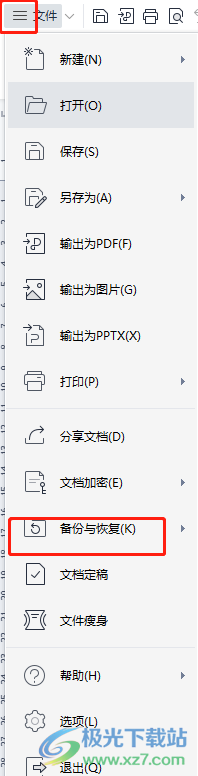
3.可以看到右侧弹出来的相关面板,用户选择其中的备份中心选项
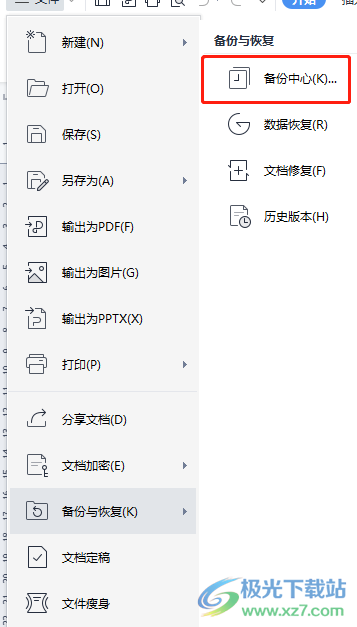
4.进入到备份中心窗口中,用户可以看到下方的文件列表,直接在里面找到同名文件即可继续进行编辑
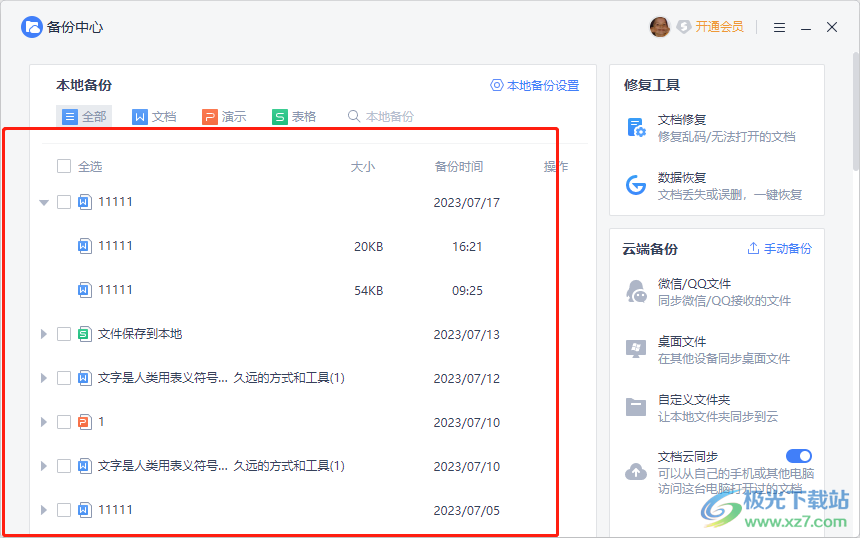
5.用户还可以按照自己的需求进入到本地备份设置窗口中,对其中的备份时间和备份位置进行简单的设置
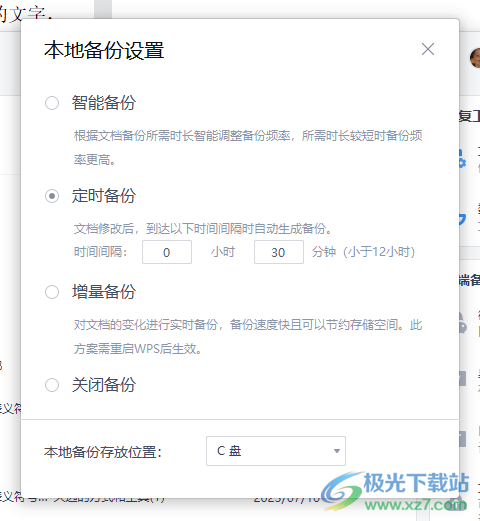
用户在wps软件中编辑文件时,就会发现其中的功能为自己的编辑工作带来了不少的便利,当用户在软件中找不到自己前几天打开过的文件时,就可以进入到备份中心窗口中来找到,并且用户还可以按照自己的需求来设置备份的时间以及备份的存放位置。

大小:240.07 MB版本:v12.1.0.18608环境:WinAll
- 进入下载
相关推荐
相关下载
热门阅览
- 1百度网盘分享密码暴力破解方法,怎么破解百度网盘加密链接
- 2keyshot6破解安装步骤-keyshot6破解安装教程
- 3apktool手机版使用教程-apktool使用方法
- 4mac版steam怎么设置中文 steam mac版设置中文教程
- 5抖音推荐怎么设置页面?抖音推荐界面重新设置教程
- 6电脑怎么开启VT 如何开启VT的详细教程!
- 7掌上英雄联盟怎么注销账号?掌上英雄联盟怎么退出登录
- 8rar文件怎么打开?如何打开rar格式文件
- 9掌上wegame怎么查别人战绩?掌上wegame怎么看别人英雄联盟战绩
- 10qq邮箱格式怎么写?qq邮箱格式是什么样的以及注册英文邮箱的方法
- 11怎么安装会声会影x7?会声会影x7安装教程
- 12Word文档中轻松实现两行对齐?word文档两行文字怎么对齐?
网友评论